Содержание
Как откатить прошивку iPhone с iOS 12 на iOS 11
Новейшая версия ОС от Apple – iOS 12 обладает рядом существенных изменений по сравнению с предыдущей – 11. Тем не менее, многие пользователи столкнулись с рядом неполадок новой операционной системы, в результате чего нормально использовать гаджет становилось невозможно. К счастью, вы можете вернуть на прошлую, стабильную прошивку, выполнив откат с iOS 12 на iOS 11.
Порядок отката прошивки iPhone с iOS 12 на iOS 11.
Что нужно знать перед откатом
Вы должны знать, что есть некоторые преимущества понижения iOS. Прежде всего, процедура безопасна для вашего устройства, и после её завершения у вас будет нормально работающий без каких-либо проблем гаджет. С другой стороны, глючная iOS может застрять в режиме восстановления, в режиме DFU или на логотипе Apple, и вам придётся преодолеть немало трудностей, чтобы это исправить. И, прежде всего, во время процесса вы обязательно потеряете все свои данные. Поэтому рекомендуется немедленно сделать резервную копию вашего iPhone. Наиболее распространённые проблемы iOS 12 связаны с обновлением. Хотя общедоступное обновление совместимо со всеми ведущими устройствами iOS, пользователи по-прежнему сталкиваются с неполадками ОС. Вот некоторые из наиболее распространённых проблем с iOS 12 и способы их устранения.
Наиболее распространённые проблемы iOS 12 связаны с обновлением. Хотя общедоступное обновление совместимо со всеми ведущими устройствами iOS, пользователи по-прежнему сталкиваются с неполадками ОС. Вот некоторые из наиболее распространённых проблем с iOS 12 и способы их устранения.
ОС тормозит
Хотя iOS 12 должна сделать ваш телефон быстрее, есть вероятность, что обновление может иметь неприятные последствия. Некоторые пользователи сообщают, что их устройства iOS 12 зависают на несколько минут, через некоторое время снова начинают работать, но затем опять перестают отвечать. Причин этой проблемы может быть множество. Если ваш iPhone или iPad зависает после обновления до iOS 12, попробуйте одно из следующих решений:
- Удалите ненужные данные – если iOS 12 работает на малом объёме памяти, скорее всего, она автоматически станет медленной. Вы можете избавиться от любого приложения, которое больше не используется. Кроме того, вы можете удалить фотографии, видео и другие файлы данных с вашего устройства, которые вам больше не нужны.

- Закрытие приложений – другой причиной торможения iOS 12 может быть обработка слишком большого количества приложений. Для устройств, отличных от iPhone X/XS (Max)/XR, вы можете посетить менеджер приложений, дважды нажав кнопку «Домой». Здесь вы можете пролистать приложения, которые хотите закрыть. Если у вас iPhone X/XS(Max)/XR, перейдите на главный экран, проведите пальцем вверх и подождите. Теперь проведите по приложению, которое вы хотите закрыть.
- Отключить фоновое обновление приложений – некоторые приложения также могут обновляться автоматически в фоновом режиме. Чтобы сохранить работоспособность iOS 12, вам нужно отключить эту опцию. Зайдите в настройки вашего устройства и отключите функцию обновления приложений в фоне.
- Отключение служб – кроме того, вы также можете отключить другие службы на устройстве, такие как определение местоположения, Bluetooth, AirDrop, Wi-Fi и т. д.
Перезагрузите iOS и проверьте, изменилась ли скорость работы или нет.
Не работает запись экрана
С выпуском iOS 11 Apple включила функцию записи экрана, которая была в значительной степени оценена пользователями.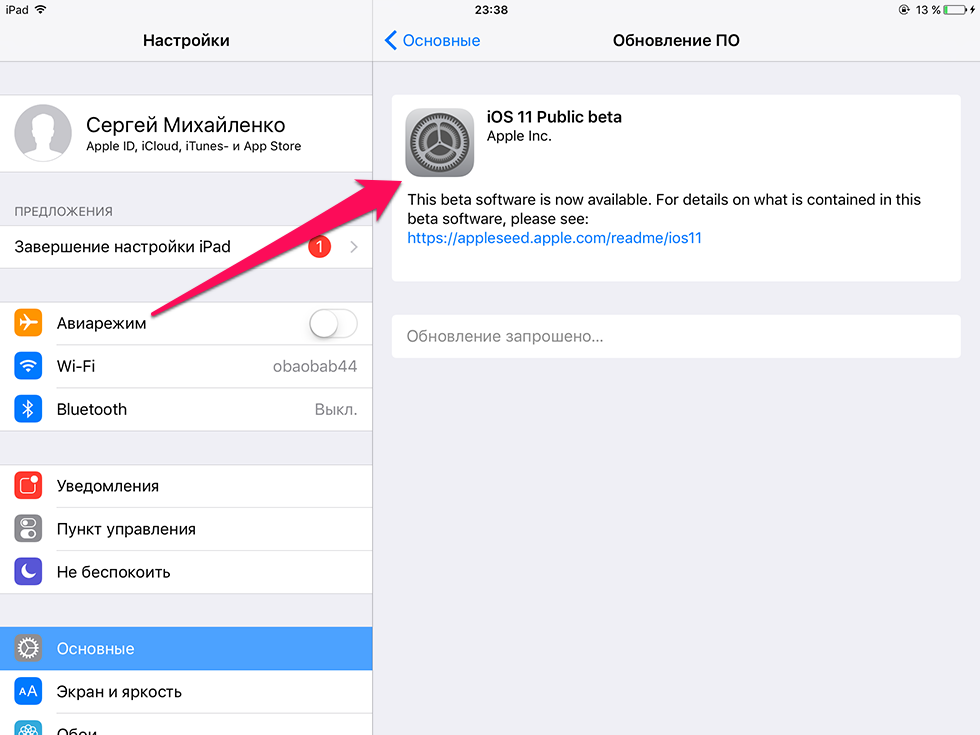 Эта функция также была включена в iOS 12, но некоторые пользователи не могут извлечь из неё максимальную пользу. Они сильно страдают, когда запись экрана iOS 12 вообще не работает, записанные видео не могут быть сохранены или не имеют звуков, или файлы записи повреждены. Вот несколько хитростей, чтобы исправить проблему с записью экрана:
Эта функция также была включена в iOS 12, но некоторые пользователи не могут извлечь из неё максимальную пользу. Они сильно страдают, когда запись экрана iOS 12 вообще не работает, записанные видео не могут быть сохранены или не имеют звуков, или файлы записи повреждены. Вот несколько хитростей, чтобы исправить проблему с записью экрана:
- Снова включите запись экрана – убедитесь, что вы включили функцию записи экрана на iOS 12. Вы можете найти её в Центре управления вашего iPhone. Если хотите, можете зайти в «Настройки Центра управления» и также добавить ярлык функции на рабочий стол. Как только начнётся запись экрана, вы получите уведомление.
- Включите микрофон – иногда запись экрана просто включает визуальные эффекты без звука. Это происходит, когда пользователь отключил микрофон. Во время записи нажмите на значок микрофона и убедитесь, что он не установлен в режим «без звука».
- Сброс настроек устройства – возможно, причиной этой проблемы может быть неправильная настройка iOS 12.
 Чтобы это исправить, перейдите в Настройки/Основные/Сброс и Сбросить все настройки.
Чтобы это исправить, перейдите в Настройки/Основные/Сброс и Сбросить все настройки.
Если вы все ещё не можете решить эту проблему, просто используйте стороннюю программу записи экрана.
Ошибка активации
В последнее время многие жалуются на проблему «Ошибка активации iPhone или iPad» после обновления до iOS 12. Появляющиеся сообщения об ошибках могут быть «Не удалось активировать iPhone», «Ошибка активации» или «Невозможно продолжить активацию сейчас». В основном это происходит, когда ваше устройство не может связаться с сервером Apple. Также причиной может стать проблема ПО, которое мешает активации устройства. Вот советы к решению неполадки:
- Избегайте времени максимальной загрузки на сервере Apple – просто подождите несколько минут. Если серверы Apple заняты, вы можете подождать и повторить попытку активации телефона. Если вам повезёт, через некоторое время вы не получите эту ошибку.
- Перезагрузите iPhone – перезагрузка телефона – ещё один вариант, который может помочь.
 Это заставит ваш телефон снова связаться с серверами Apple и устранить ошибку активации.
Это заставит ваш телефон снова связаться с серверами Apple и устранить ошибку активации. - Перезагрузка сети Wi-Fi – если возникает проблема, связанная с сетью, необходимо перезагрузить сеть Wi-Fi. Убедитесь, что ваша SIM-карта установлена правильно. Возьмите выталкивающий штифт для симки и выньте лоток SIM-карты. Очистите его и вставьте обратно.
Проверьте работоспособность устройства.
iOS 12 зависает при подготовке обновления
Сегодня многие сталкиваются с такими же проблемами при обновлении своего iPhone до iOS 12, когда он зависает на Preparing Updatie… Причины могут быть разными, поэтому попробуйте следующие решения:
- Удалите файл OTA и загрузите его снова.
- Проверьте подключение к сети.
- Перезагрузите iPhone принудительно.
- Принудительно выйдите из приложения настроек.
Проверьте гаджет на работоспособность.
iMessage не отправляются
В большинстве случаев, когда вы обновляете свою iOS до новой версии, сообщения, отправленные через iMessage, не доставляются. Если iMessage говорит, что не доставлено, попробуйте эти советы, чтобы исправить iMessage, не работающий в iOS 12.1/12:
Если iMessage говорит, что не доставлено, попробуйте эти советы, чтобы исправить iMessage, не работающий в iOS 12.1/12:
- Проверьте, поддерживается ли тип сообщения оператором. Чтобы ваше сообщение было отправлено через iMessage, вам необходимо проверить, поддерживается ли ваш тип сообщения вашим оператором связи или нет. Сообщения отправляются в виде iMessage или SMS/MMS. Вам необходимо подтвердить, поддерживает ли ваш оператор эти сообщения или нет. Это может быть сделано, например, по телефону горячей линии.
- Подключение к сети. iMessage работает через интернет. Следовательно, если вам нужно, чтобы программа работала, убедитесь, что у вас есть действующее интернет-соединение. Если нет, вы можете включить/выключить режим полёта.
- Отправить iMessage как текстовое сообщение. Если при отправке iMessage у вас возникли проблемы, вы можете отправить их в виде обычного SMS или текстового сообщения. Это очень просто сделать. Всё, что вам нужно, это зайти в Настройки/Сообщения.
 Включите ползунок «Отправить как смс». Это отправит ваш iMessage как обычное текстовое сообщение.
Включите ползунок «Отправить как смс». Это отправит ваш iMessage как обычное текстовое сообщение.
Как откатиться с iOS 12 до iOS 11 без потери данных
Последняя версия iOS содержит несколько новых приложений и различные новые функции. Но вы должны иметь в виду, что iOS 12 подойдёт не для всех. Многие жалуются на внезапные сбои и проблемы со стабильностью. Это определённый тип проблем, с которыми многие люди могут столкнуться при использовании iOS 12. Итак, вы будете очень рады узнать, что вы можете вернуться к предыдущей версии или снизить версию iOS. Также вы должны помнить, что возможность понижения очень ограничена, когда iOS 12 станет официальной, Apple перестанет выпускать прошивку для предыдущей версии, а это значит, что вы не сможете вернуться к предыдущей версии iOS 11. Вы должны вовремя воспользоваться этой возможностью.
Даунгрейд iOS 12 без iTunes и файла IPSW
Процедура является стандартной и не особо сложной. Для начала нужно скачать и установить файл IPSW или прошивку. Вместо того, чтобы делать всё это, вы можете просто использовать программу восстановления системы iPhone ReiBoot. Вот как использовать программу:
Вместо того, чтобы делать всё это, вы можете просто использовать программу восстановления системы iPhone ReiBoot. Вот как использовать программу:
- Загрузите и установите Tenorshare ReiBoot на свой ПК или Mac.
- После этого подключите iPhone к ПК или Mac с помощью USB-кабеля.
- Когда устройство будет обнаружено, откроется панель, нажмите «Восстановить операционную систему».
- Нажмите «Восстановить сейчас».
- После этого ReiBoot автоматически предоставит вам последнюю официальную прошивку iOS. Вам просто нужно нажать «Скачать».
- Для загрузки потребуется некоторое время или, если у вас уже есть прошивка, вы можете сделать это вручную.
- После завершения процесса загрузки нажмите «Начать восстановление», и всё будет сделано автоматически.
Откат с iOS 12 с помощью iTunes
iOS 12, обновлённая версия Apple OS, содержит много обещаний, но невозможно создать продукт, отвечающий всем стандартам. Попробуйте сами откатить iOS 12 на 11. 4:
4:
- Первое, что вам нужно сделать, это отключить «Найти мой телефон». Зайдите в настройки смартфона и нажмите на свой профиль. Затем выберите iCloud и отключите «Найти мой телефон».
- Следующим шагом является загрузка файла IPSW для конкретной модели, которую вы используете, с официального сайта, например, iOS 11.4. Этот файл IPSW является прошивкой, которая будет установлена вами позже для понижения версии вашей ОС.
- Теперь нужно подключить ваше устройство к ПК с помощью USB-кабеля. После того, как соединение будет установлено, iTunes запустится автоматически. Если этого не произойдёт, вам придётся сделать это вручную. На панели iTunes в левом верхнем углу вы увидите значок телефона, это означает, что iTunes распознала ваше устройство.
- Нажмите на значок устройства, и вы войдёте в Сводную панель.
- Нажмите кнопку «Проверить наличие обновлений», удерживая кнопку «Option», если вы используете Mac, в случае ПК нажмите кнопку «Shift». Откроется окно для импорта файлов IPSW.
 Найдите и выберите свой пакет прошивки.
Найдите и выберите свой пакет прошивки. - Появится сообщение о том, что iTunes устанавливает iOS на устройство. Нажмите «Обновить». Примерно через 30 минут появится запрос на ввод PIN-кода устройства.
- После того, как iTunes полностью завершит установку прошивки, ваше устройство будет перезагружено, а затем вы сможете отключиться от компьютера.
Ваш iPhone вернётся на прошивку 11. Теперь вы знаете, как удалить iOS 12.
Как откатиться с iOS 12 до iOS 11 восстановлением
Эта процедура займёт гораздо больше времени. При этом откат будет проводиться не на новую прошивку, а на восстановленную.
- Чтобы откатиться с iOS 12, для начала нужно скачать прошивку с официального сайта.
- Подключите смартфон к ПК и запустите iTunes.
- Переведите смартфон в режим восстановления (DFU). Для моделей X, 8+, 8 – быстро клацнуть громкость вверх/вниз, затем удерживать клавишу выключения. для 7 и 7+ – удерживать клавишу громкости вниз вместе с кнопкой питания.
 для 6S, iPad и iPad Pro – удерживайте клавишу «Home».
для 6S, iPad и iPad Pro – удерживайте клавишу «Home». - После появления окна с запросом нажмите ОК.
- Зажмите Shift на клавиатуре и выберите «Восстановить iPhone».
- В диалоговом окне найдите скачанную прошивку и выберите её.
- Далее/Принять.
- После перезагрузки смартфона система восстановится из выбранной прошивки.
Готово! Теперь вы знаете всё о том, как вернуть iOS 11 с версии 12. Если вам уже приходилось делать даунгрейд своего гаджета, расскажите в комментариях о том, какой из описанных способов вы использовали и с какими проблемами столкнулись на новой прошивке.
Как откатиться с iOS 12 до iOS 11 на iPhone XS/XS Max /XR/X/8/7/6/5s
После выхода iOS 12 многие были взбудоражены новинкой и поспешили установить версию на свои iPhone, чтобы узнать, какие наработки и улучшения таит в себе новая ОС. К сожалению, некоторые люди столкнулись с проблемами: черный экран, ошибка FaceTime,сбой обновления ПО, и т.д. В нашей статье мы расскажем, как вместо версии iOS 12 вернуть старую iOS 11.4.1 и при этом сохранит
К сожалению, некоторые люди столкнулись с проблемами: черный экран, ошибка FaceTime,сбой обновления ПО, и т.д. В нашей статье мы расскажем, как вместо версии iOS 12 вернуть старую iOS 11.4.1 и при этом сохранит
ь свои данные.
- Способ 1. Откат iOS 12 на iOS 11.4.1 с помощью Tenorshare ReiBoot
- Способ 2. Откатиться с iOS 12 до iOS 11.4.1 с помощью iTunes
Способ 1. Откат iOS 12 на iOS 11.4.1 с помощью Tenorshare ReiBoot
Внимание Прежде, чем производить откат, убедитесь, что Вы сохранили все данные Вашего iPhone в резервной копии. Данную процедуру можно провести с помощью имеющейся у всех пользователей «яблочной» продукции программы iTunes.
- Шаг 1. Подключите Ваш iPhone к ПК с помощью USB-кабеля.
- Шаг 2. Запустите на ПК программу iTunes и, после обнаружения программой Вашего iPhone, нажмите на иконку устройства.
- Шаг 3. Перейдите во вкладку «Обзор» и в колонке «Резервное копирование и восстановление вручную» выберите «Создать копию сейчас».

Теперь Ваши данные надежно сохранены, и вы можете приступать к действиям по откату версии iOS 12 до прежней версии iOS 11.
Первым делом Вы, конечно же, подумаете об iTunes как об официальной «яблочной» программе, призванной решать большинство проблем, возникающих с iOS. iTunes действительно способна помочь в данном случае, хотя процесс довольно сложен и связан с загрузкой и использованием особого файла .ipsw. Подробная инструкция также приведена нами ниже, но сейчас мы бы хотели представить Вашему вниманию программу Tenorshare ReiBoot , которая всего за пару кликов способна вернуть на Ваш iPhone желанную версию iOS 11. Необходимое ПО будет скачано программой автоматически, более того, программа сама будет предлагать Вам следующие шаги по установки, так что даже не потребуется постоянно обращаться к инструкции (которую мы все же приводим). При этом приложение работает как с Windows, так и с Mac, и что самое приятное – никаких потерь Ваших данных! Итак, следуйте нижеприведенным шагам, чтобы откатиться с iOS 12 до iOS 11.
Шаг 1. Загрузите программу и подключите Ваш iPhone к ПК с помощью USB-кабеля и запустите программу.
Шаг 2. После обнаружения программой Вашего устройства выберите «Решить все iOS зависания».
Шаг 3. Выберите «Исправить» для загрузки пакета прошивки.
Шаг 4. Укажите путь для загрузки необходимого пакета прошивки iOS 11.4.1 из локальной папки компьютера. Если у Вас нет пакета прошивки, нажмите здесь, и загрузите iOS прошивку, потом нажмите «выбирать»прошивку iOS 11.4.1
Шаг 5. Выберите функцию «Начать восстановление» и дождитесь завершения процесса.
Таким образом, с помощью программы Tenorshare ReiBoot с Вашего iPhone будет удалена iOS 12 и возвращена старая, добрая и испытанная iOS 11.
Способ 2. Откат iOS 12 с помощью iTunes
Программа iTunes, как официальный продукт компании Apple, разработана для решения различных вопросов, возникающих у пользователей при сбое iOS на iPhone. Если Вы установили на свое устройство последнюю версию iOS 12, а теперь, столкнувшись с различными проблемами при работе системы (зависания, несовместимость приложений и др. ), хотите сделать откат версии на более раннюю iOS 11, то Вы можете вновь воспользоваться данной программой. Однако стоит помнить, что одним из существенных минусов программы является невозможность сохранения данных Вашего iPhone, поэтому не забудьте предварительно обезопасить себя, сделав резервную копию всех файлов (как это сделать, мы рассказали в самом начале нашей статьи). Итак, последовательность Ваших действий по откату с iOS 12 на iOS 11 с помощью iTunes будет следующей.
), хотите сделать откат версии на более раннюю iOS 11, то Вы можете вновь воспользоваться данной программой. Однако стоит помнить, что одним из существенных минусов программы является невозможность сохранения данных Вашего iPhone, поэтому не забудьте предварительно обезопасить себя, сделав резервную копию всех файлов (как это сделать, мы рассказали в самом начале нашей статьи). Итак, последовательность Ваших действий по откату с iOS 12 на iOS 11 с помощью iTunes будет следующей.
Шаг 1. Отключите на Вашем iPhone функцию «Найти iPhone». Для этого перейдите в «Настройки» –> «Имя устройства» –> «iCloud» –> «Найти iPhone». Дезактивируйте функцию, если она включена.
Шаг 2. Загрузите с официального сайта файл .ipsw для модели Вашего iPhone.
Шаг 3. Подключите Ваш iPhone к ПК с помощью USB-кабеля. Автоматически откроется программа iTunes, либо откройте ее вручную.
Шаг 4. После обнаружения программой Вашего iPhone, нажмите на иконку устройства и перейдите во вкладку «Обзор».
Шаг 5. Нажмите на «Обновить», одновременно зажав кнопку «Shift» в Windows или «Option» в Mac. Откроется окно для импортирования загруженного ранее файла .ipsw. Выделите нужный файл и нажмите «Открыть».
Шаг 6. При появлении сообщения о том, что iTunes устанавливает на Ваше устройство iOS, выберите «Обновить». По прошествии получаса появится запрос на ввод PIN-кода устройства. Введите верный PIN.
Шаг 7. После завершения процесса Ваше устройство будет перезагружено уже с версией iOS 11.
Вы можете выбрать любой наиболее удобный для Вас способ, с учетом характеристик оперативности, удобности пользования и эффективности работы указанных программ. Мы же со своей стороны рекомендуем обратиться к Tenorshare ReiBoot как наиболее быстрому и качественному решению вопроса. Кроме того, наличие данной программы на Вашем ПК еще не раз сослужит Вам службу в решении любого вида сбоя iOS.
Как понизить версию iOS 12 до 11.4.1 на вашем iPhone « iOS и iPhone :: Гаджеты
- org/Person»> Автор Джейк Петерсон
- Советы и рекомендации по ОС
- iOS 12
Цель Apple с iOS 12 — сгладить проблемы своего знаменитого несовершенного предшественника. Конечно, изменения не для всех, и к iOS 11.4.1 у Apple дела шли довольно стабильно. Если вы не копаетесь во всех ошибках и новых функциях, включенных в iOS 12, вот как понизить версию вашего iPhone до iOS 11.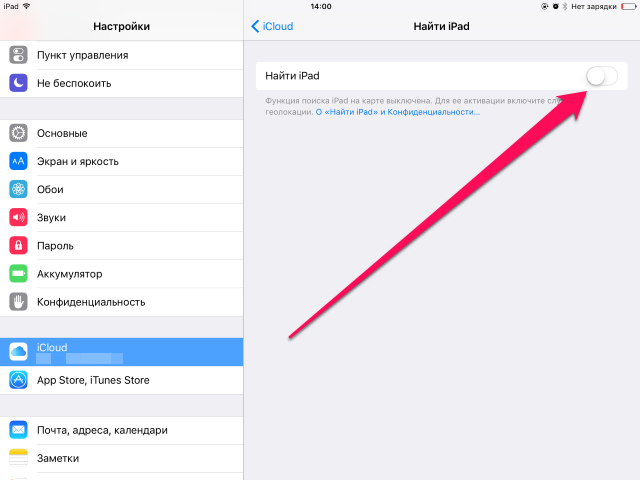 4.1.
4.1.
Поскольку Apple только что выпустила iOS 12 в понедельник, 17 сентября, можно предположить, что компания перестанет подписывать iOS 11.4.1 в октябре. Когда Apple выпустила iOS 11, они прекратили подписывать iOS 10.3.3 всего через 15 дней после этого, поэтому вы можете ожидать аналогичные сроки. После этого откатиться с iOS 12 будет невозможно, если вы не сохранили свои SHSh3 BLOB-объекты, о которых, как я полагаю, многие из вас даже не слышали.
- Дополнительная информация: сохраните файлы SHSh3 вашего iPhone, чтобы позже можно было перейти на более раннюю версию iOS
Вы сможете вернуться к последней версии iOS 11 с помощью iTunes для macOS или Windows, если вы Резервное копирование iOS 11 перед обновлением до iOS 12. Однако вы все равно можете перейти на iOS 11 без резервного копирования, только вам придется начать с чистого листа.
Шаг 1. Отключите функцию «Найти iPhone»
Как и при любом восстановлении, вам потребуется отключить функцию «Найти iPhone», хотя это можно сделать позже при стирании данных с устройства, поскольку вам будет предложено сделать это. Просто проще сначала убрать его с дороги, чтобы потом не было икоты.
Просто проще сначала убрать его с дороги, чтобы потом не было икоты.
Сначала откройте приложение «Настройки», затем коснитесь своего имени в верхней части списка и выберите «iCloud». На следующей странице прокрутите вниз и коснитесь «Найти iPhone», затем отключите «Найти iPhone». При появлении запроса введите свой пароль Apple ID, и функция «Найти iPhone» будет отключена.
Шаг 2. Загрузите файл IPSW для вашего iPhone
Затем загрузите файл IPSW iOS 11.4.1 для вашего iPhone, используя приведенные ниже ссылки. Для вашего удобства мы включили ссылки на iPad и iPod Touch. Это файл прошивки, который вы будете использовать с iTunes для отката устройства. Все приведенные ниже ссылки взяты с серверов Apple, поэтому вам не нужно беспокоиться о безопасности.
- iPhone x
- iPhone 8
- iPhone 8 плюс
- iPhone 7
- iPhone 7 плюс
- iPhone 6S
- iPhone 6s плюс
- iPhone 70006
- iPhone 6 плюс
- iPhone SE
- iPhone
- IPhone 6 Plus
- iPhone SE
- iPhone 5S
- IPhone 6 Plus
- iPhone SE
- iPhone
- iPhone SE
- iPhone
7
9
- iPad Pro 12,9 дюйма (2-го поколения)
- iPad Pro 12,9 дюйма (1-го поколения)
- iPad Pro 10,5 дюйма
- iPad Pro 9,7 дюйма
- iPad Pro 9,7 дюйма (6-го поколения)
- 9,7-дюймовый iPad (5-е поколение)
- iPad Air 2
- IPad Air
- iPad Mini 4
- iPad mini 3
- iPad mini 2
- IPod Touch (6-е поколение)
- довольно большие, поэтому загрузка того, который нужен вашему устройству, может занять некоторое время.
 Если вы работаете на Mac, файл загрузки должен появиться в папке «Загрузки».
Если вы работаете на Mac, файл загрузки должен появиться в папке «Загрузки».Шаг 3. Подключите iPhone к iTunes
После завершения загрузки соответствующего файла подключите iPhone к компьютеру Mac или Windows с помощью кабеля Lightning-USB или Lightning-USB-C, в зависимости от того, что лучше всего подходит для вашего компьютера. Надеюсь, iTunes откроется автоматически. Если нет…
Возможно, вам придется разблокировать iPhone. Убедитесь, что на экране блокировки отображается уведомление «Разблокируйте iPhone для использования аксессуаров». Если это так, разблокируйте устройство. После этого вам, возможно, также придется доверять своему компьютеру, если вы впервые подключаетесь к компьютеру. Кроме того, iTunes может предложить вам установить обновление для подключения устройства iOS 12, поэтому обязательно сделайте это.
- Не пропустите: отключите предупреждение «Разблокируйте iPhone для использования аксессуаров» на вашем iPhone
После подключения к iTunes вы должны увидеть значок телефона рядом с раскрывающимся списком мультимедиа, а также в разделе «Устройства» на боковой панели.
 Нажмите на любой из вариантов, чтобы перейти к экрану Summary для вашего устройства.
Нажмите на любой из вариантов, чтобы перейти к экрану Summary для вашего устройства.Шаг 4. Установите iOS 11.4.1 на свой iPhone
Если вы используете Mac, нажмите и удерживайте клавишу Option и нажмите «Восстановить iPhone» на экране Summary для вашего iPhone в iTunes. Для пользователей ПК удерживайте Shift вместо того, чтобы делать то же самое.
Появится меню просмотра файлов, поэтому, когда оно появится, найдите и выберите файл IPSW, который вы загрузили на шаге 2 выше. Нажмите «Открыть», как только он будет выбран.
Далее в iTunes появится всплывающее окно, информирующее вас о том, что на вашем iPhone будет установлена iOS 11.4.1. Нажмите «Восстановить» в этом приглашении для подтверждения, тогда это просто ожидающая игра. В процессе установки вам может потребоваться ввести пароль на iPhone, так что не уходите, пока он творит чудеса.
Когда ваш iPhone, наконец, перезагрузится и появится на экране приветствия, чтобы начать настройку iOS 11.
 4.1, можно отключить iPhone от компьютера. Остальное можно отключить без проводов.
4.1, можно отключить iPhone от компьютера. Остальное можно отключить без проводов.Шаг 5. Восстановите свой iPhone из резервной копии
Поскольку ваш iPhone фактически стер себя, вам необходимо выполнить начальные шаги настройки.
- Если вы хотите начать с нуля, выберите «Настроить как новый iPhone».
- Если вы хотите вернуть все свои приложения и данные, вы можете попробовать «Восстановить из резервной копии iCloud», если у вас есть надлежащая резервная копия для iOS 11. Попробуйте выполнить обновление до резервной копии iOS 12 iCloud, и это заставит вас установить iOS 12 во время процесса установки, а это совсем не то, что вам нужно.
- Если вы хотите вернуть все свои приложения и данные, вы также можете нажать «Восстановить из резервной копии iTunes», и в этом случае вам понадобится заархивированная резервная копия iOS 11.4.1. Приведенный ниже процесс описывает этот шаг, поскольку он не так интуитивно понятен.
При восстановлении с помощью архивной резервной копии убедитесь, что вы все еще подключены к iTunes, и выберите свой iPhone в приложении.
 Оттуда выберите «Восстановить резервную копию», затем выберите файл архивной резервной копии из списка и нажмите «Восстановить». (Архивная резервная копия будет иметь данные и время в фактическом имени резервной копии, в отличие от других резервных копий, которые будут иметь только имя устройства.)
Оттуда выберите «Восстановить резервную копию», затем выберите файл архивной резервной копии из списка и нажмите «Восстановить». (Архивная резервная копия будет иметь данные и время в фактическом имени резервной копии, в отличие от других резервных копий, которые будут иметь только имя устройства.)Если ваша архивная резервная копия iOS 11.4.1 зашифрована, вам потребуется ввести пароль, чтобы продолжить.
Дождитесь завершения восстановления перед отключением iPhone. Он должен перезагрузиться, и ему нужно будет синхронизироваться с iTunes. После завершения синхронизации вы успешно перешли на iOS 11.4.1 со всеми своими данными.
Не пропустите: 6 крутых функций в iOS 11.4 для iPhone
Обеспечьте безопасность подключения без ежемесячного счета . Получите пожизненную подписку на VPN Unlimited для всех своих устройств, совершив разовую покупку в новом магазине гаджетов, и смотрите Hulu или Netflix без региональных ограничений, повышайте безопасность при просмотре в общедоступных сетях и многое другое.

Купить сейчас (скидка 80%) >
Другие выгодные предложения:
- Скидка 41% на домашний анализатор Wi-Fi
- Скидка 98% на набор для обучения кодированию учебный лагерь
- 59скидка % на редактор фонового видео XSplit VCam
Изображение на обложке от Justin Meyers/Gadget Hacks; Скриншоты Джейка Петерсона/Gadget Hacks
Оставьте первый комментарий
- Горячий
- Последние
Два способа перехода с iOS 12 на iOS 11
• Подано в: iOS 12 • Проверенные решения
Apple Inc. всегда старается предоставлять новые пакеты и функции с каждым обновлением iOS. Но каким-то образом определенные сбои после обновления неизбежны, что приводит к проблемам для пользователей.
 Тот же случай возникает при обновлении iOS 12, что также приводит к различным проблемам с устройствами iOS. В результате многие пользователи, такие как вы или я, захотят перейти с iOS 12 на iOS 11.
Тот же случай возникает при обновлении iOS 12, что также приводит к различным проблемам с устройствами iOS. В результате многие пользователи, такие как вы или я, захотят перейти с iOS 12 на iOS 11.Прежде чем начать процесс перехода на более раннюю версию, вам следует заранее проверить несколько вещей. Во-первых, вы должны убедиться, что Apple не прекратила разрешать вход в более старую версию, а во-вторых, вы должны знать о том, что процесс понижения версии с помощью iTunes может привести к потере данных.
Итак, давайте узнаем, как понизить версию iOS 12 без использования iTunes, чтобы избежать потери данных.
Не беспокойтесь, эта статья ответит на все ваши вопросы, связанные с переходом с iOS 12 на iOS 11.
- Часть 1. Как перейти с iOS 12 на iOS 11 без iTunes?
- Часть 2. Как перейти с iOS 12 на iOS 11 с помощью iTunes?
- Часть 3. Почему мы выбираем dr.fone для резервного копирования iPhone перед понижением?
- Часть 4.
 Что делать, если переход на более раннюю версию iOS 12 завис?
Что делать, если переход на более раннюю версию iOS 12 завис?
Часть 1: Как перейти с iOS 12 на iOS 11 без iTunes?
Никто не хочет терять какие-либо данные во время процесса понижения версии своего мобильного устройства. Вы должны иметь в виду, что процесс понижения версии не так прост, как кажется. Таким образом, важно, чтобы вы использовали лучший способ перехода с iOS 12 без потери данных.
Что ж, существует один надежный и простой способ, который послужит мощным инструментом для вашего устройства iOS для завершения перехода на более раннюю версию без какой-либо потери данных. Программное обеспечение, которое поможет нам в этом процессе, известно как dr.fone — iOS System Recovery. Он станет лучшим компаньоном, который поможет вам перейти с iOS 12 на iOS 11.
dr.fone — это специализированное средство для решения различных проблем с устройствами iOS, благодаря которому вы можете не беспокоиться о любых потерях данных. В целом, это самый безопасный режим для выполнения процесса понижения версии.

Итак, давайте узнаем, как перейти с iOS 12 на iOS 11 с помощью dr.fone ниже:
Шаг 1. Загрузите dr.fone на свой компьютер, затем установите соединение между устройством iOS и ПК
Сначала Прежде всего, возьмите разрешенный USB-кабель и подключите iOS-устройство к ПК. После этого вам нужно запустить dr.fone, а затем перейти к опции «Восстановление системы».
При выборе параметра «Восстановление системы» вам будет предложено выбрать вариант «Пуск». Нажмите на нее, чтобы начать процесс.
Шаг 2. Загрузите старую прошивку.
На этом шаге dr.fone отобразит сведения о вашем устройстве и информацию о прошивке. Здесь вам нужно выбрать сведения о прошивке iOS 11 (это старая версия iOS) и приступить к ее загрузке.
Шаг 3. После завершения прошивки нажмите Исправить сейчас.
На этом шаге вам нужно перейти к параметрам «Исправить сейчас», но перед этим не забудьте отметить параметр «Сохранить исходные данные».
 Это поможет избежать потери данных.
Это поможет избежать потери данных.Исправление вашего устройства iOS не займет много времени, и вскоре оно будет понижено с iOS 12 до iOS 11. На экране вашего мобильного телефона появится подтверждающее сообщение.
Вот и все. Теперь вы можете успешно работать со старой версией iOS!
Скачать бесплатно Скачать бесплатно
Часть 2. Как перейти с iOS 12 на iOS 11 с помощью iTunes?
В этой части основное внимание будет уделено помощи iTunes для понижения версии вашего iPhone с iOS 12 до iOS 11.
Однако перед переходом на более раннюю версию убедитесь, что вы выполнили следующие действия:
- Сохраните полную резервную копию данных вашего устройства iOS (поскольку понижение версии с iOS 12 до iOS 11 с помощью iTunes приведет к потере данных)
- Убедитесь, что вы используете последнюю версию iTunes.
- Загрузите соответствующий файл iPSW для вашего устройства (это файлы прошивки для устройства iOS)
Теперь необходимо выполнить следующие шаги:
Примечание.
 Сначала мы упомянули шаги по загрузке прошивки с веб-сайта ipsw.me, а затем шаги по использованию iTunes для восстановления прошивки на iPhone.
Сначала мы упомянули шаги по загрузке прошивки с веб-сайта ipsw.me, а затем шаги по использованию iTunes для восстановления прошивки на iPhone.Вот как вы можете загрузить прошивку iOS 11 с ipsw.me
Шаг 1. Посетите ipsw.me и выберите свое устройство.
При посещении сайта IPSW на экране будут показаны разные модели устройств, выберите свою, скажем, iPhone
Шаг 2. Выберите платформу.
После этого вам нужно выбрать платформу/модель вашего iPhone
Шаг 3. Выберите версию.
Когда вы закончите с выбором модели, вам нужно выбрать версию вашего устройства
Здесь можно выбрать только подписанные IPSW.
Шаг 4. Перейдите к процессу загрузки.
На следующем этапе нажмите кнопку «Загрузить», чтобы начать процесс загрузки файла IPSW.
Поскольку вы закончили загрузку файла iPSW, выполните следующие шаги для восстановления прошивки на iPhone с помощью iTunes.
Теперь вы можете приступить к восстановлению вашего iPhone с помощью iTunes, выполнив шаги, указанные ниже:
Шаг 1.
 Отключение функции «Найти iPhone».
Отключение функции «Найти iPhone».Прежде чем продолжить, сделайте простой шаг, чтобы отключить функцию «Найти iPhone», зайдя в меню «Настройки» > нажмите на свое имя > выберите iCloud > затем отключите функцию «Найти iPhone/iPad».
Шаг 2. Запустите iTunes.
Затем создайте соединение между вашим устройством и компьютером, а затем запустите iTunes. Там нажмите на значок устройства.
Шаг 3. Выберите вариант восстановления.
Теперь на вкладке «Сводка»> выберите «Восстановить iPhone/iPad»
Теперь, чтобы загрузить файл пользовательского восстановления, вы должны продолжать нажимать клавишу Shift для ПК с Windows или клавишу Option для системы Mac вместе с кнопкой «Восстановить» (в противном случае iTunes разрешит выбор только из локальных резервных копий, которые были сделаны с вашей стороны. ).
Шаг 4. Перейдите к файлу IPSW.
Появится окно браузера, в котором вам нужно найти файл IPSW и нажать, чтобы открыть.

Шаг 5. Подтвердите процесс восстановления.
Теперь в конце подтвердите Восстановить. Это приведет к удалению данных вашего устройства iOS, и ваше устройство будет понижено с iOS 12 до iOS 11.
После завершения процесса устройство загрузится автоматически.
Таким образом вы можете понизить версию своего устройства iOS с iOS 12 до iOS 11 с помощью iTunes.
После завершения процесса перехода на более раннюю версию вы можете восстановить данные из ранее скопированных данных.
Часть 3: Почему мы выбираем dr.fone для резервного копирования iPhone перед понижением?
Если мы создадим резервную копию iPhone в iCloud/iTunes перед понижением версии, резервные копии не смогут быть восстановлены на iPhone, работающем на более ранних версиях iOS, то есть на iOS 11. Поэтому лучше выбрать dr.fone для резервного копирования iPhone перед понижением. Если вы хотите знать, почему, единственная причина заключается в том, что dr.
 fone- iOS Резервное копирование и восстановление данных обеспечивает безопасное хранение данных и легкое резервное копирование без какой-либо возможности потери данных устройства.
fone- iOS Резервное копирование и восстановление данных обеспечивает безопасное хранение данных и легкое резервное копирование без какой-либо возможности потери данных устройства.Теперь, если вы хотите узнать, как сделать резервную копию iPhone с помощью dr.fone, выполните следующие действия:
Шаг 1. Устройство iOS и подключение к компьютеру и выберите вариант резервного копирования.
После того, как вы закончите настройку соединения между ПК и устройством iOS, откройте dr.fone и выберите «Резервное копирование и восстановление».
Шаг 2. Выберите тип файла.
Теперь в следующем окне вы увидите различные доступные типы файлов с устройства. Выберите все или (выбранные), а затем нажмите кнопку «Резервное копирование».
Теперь вы сможете выполнять резервное копирование всех данных и файлов с вашего устройства iOS на ПК или систему Mac.
В следующий раз, когда вы захотите восстановить данные из резервной копии, просто нажмите «Просмотреть файл предыдущей резервной копии», а затем восстановите его обратно на свое устройство.
 Процесс резервного копирования с dr.fone довольно прост, точно так же вы также можете выполнить простой процесс восстановления, когда вам это нужно.
Процесс резервного копирования с dr.fone довольно прост, точно так же вы также можете выполнить простой процесс восстановления, когда вам это нужно.Часть 4. Что делать, если переход на более раннюю версию iOS 12 завис?
Будучи пользователем устройства iOS, вы почти наверняка в большинстве случаев обратитесь к iTunes для выполнения какой-либо задачи, например поиска перехода с iOS 12 на iOS 11. Однако вы должны знать о побочных эффектах процесс. Помимо проблемы с потерей данных, пользователи, которые переходят на более раннюю версию iOS 12, часто застревают. На самом деле, это очень распространенная проблема, когда мы понижаем версию iOS с помощью iTunes. Если вы из их числа, то эта статья поможет вам оперативно выйти из сложившейся ситуации.
Вывод:
Весь процесс перехода с iOS 12 на iOS 11 не так прост, поскольку несоблюдение надлежащих мер может привести к значительной потере данных. Я уверен, что никто из вас не хотел бы, чтобы это произошло. Поэтому очень важно заранее сделать надлежащую резервную копию данных iOS и узнать, как перейти на более раннюю версию iOS 12 с помощью iTunes или другого программного обеспечения.



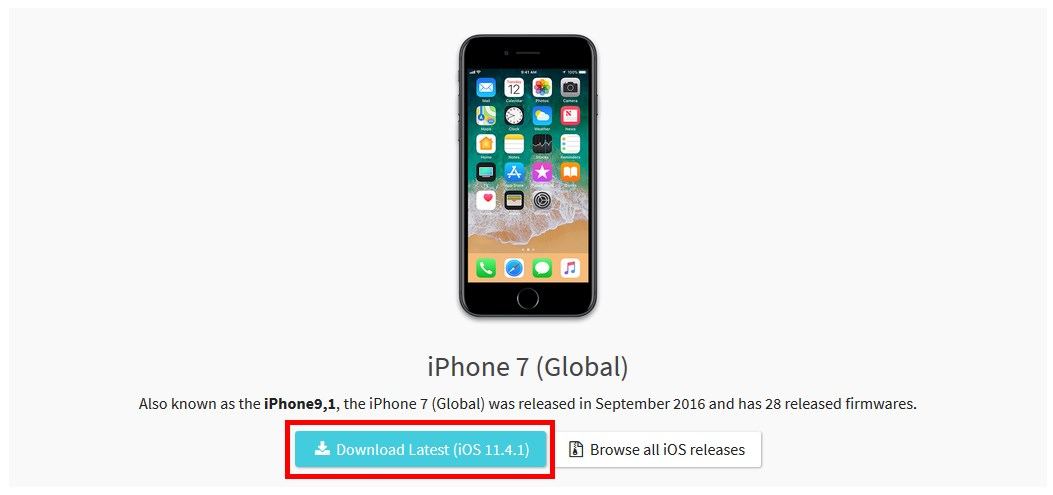 Чтобы это исправить, перейдите в Настройки/Основные/Сброс и Сбросить все настройки.
Чтобы это исправить, перейдите в Настройки/Основные/Сброс и Сбросить все настройки. Это заставит ваш телефон снова связаться с серверами Apple и устранить ошибку активации.
Это заставит ваш телефон снова связаться с серверами Apple и устранить ошибку активации. Включите ползунок «Отправить как смс». Это отправит ваш iMessage как обычное текстовое сообщение.
Включите ползунок «Отправить как смс». Это отправит ваш iMessage как обычное текстовое сообщение. Найдите и выберите свой пакет прошивки.
Найдите и выберите свой пакет прошивки. для 6S, iPad и iPad Pro – удерживайте клавишу «Home».
для 6S, iPad и iPad Pro – удерживайте клавишу «Home».
 Если вы работаете на Mac, файл загрузки должен появиться в папке «Загрузки».
Если вы работаете на Mac, файл загрузки должен появиться в папке «Загрузки». Нажмите на любой из вариантов, чтобы перейти к экрану Summary для вашего устройства.
Нажмите на любой из вариантов, чтобы перейти к экрану Summary для вашего устройства. 4.1, можно отключить iPhone от компьютера. Остальное можно отключить без проводов.
4.1, можно отключить iPhone от компьютера. Остальное можно отключить без проводов.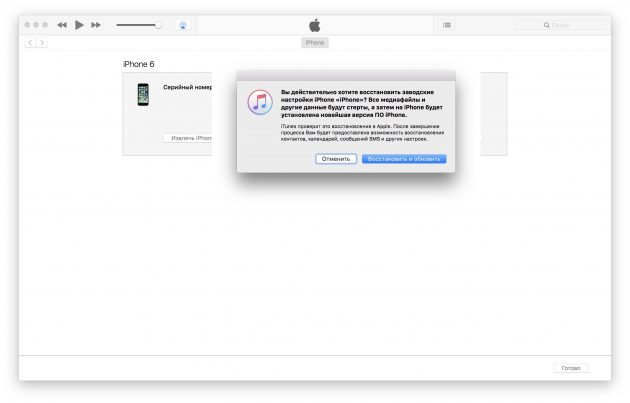 Оттуда выберите «Восстановить резервную копию», затем выберите файл архивной резервной копии из списка и нажмите «Восстановить». (Архивная резервная копия будет иметь данные и время в фактическом имени резервной копии, в отличие от других резервных копий, которые будут иметь только имя устройства.)
Оттуда выберите «Восстановить резервную копию», затем выберите файл архивной резервной копии из списка и нажмите «Восстановить». (Архивная резервная копия будет иметь данные и время в фактическом имени резервной копии, в отличие от других резервных копий, которые будут иметь только имя устройства.)
 Тот же случай возникает при обновлении iOS 12, что также приводит к различным проблемам с устройствами iOS. В результате многие пользователи, такие как вы или я, захотят перейти с iOS 12 на iOS 11.
Тот же случай возникает при обновлении iOS 12, что также приводит к различным проблемам с устройствами iOS. В результате многие пользователи, такие как вы или я, захотят перейти с iOS 12 на iOS 11.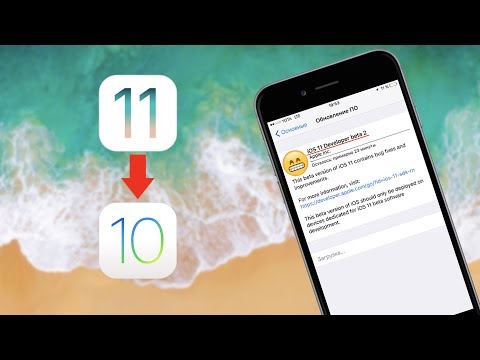 Что делать, если переход на более раннюю версию iOS 12 завис?
Что делать, если переход на более раннюю версию iOS 12 завис?
 Это поможет избежать потери данных.
Это поможет избежать потери данных. Сначала мы упомянули шаги по загрузке прошивки с веб-сайта ipsw.me, а затем шаги по использованию iTunes для восстановления прошивки на iPhone.
Сначала мы упомянули шаги по загрузке прошивки с веб-сайта ipsw.me, а затем шаги по использованию iTunes для восстановления прошивки на iPhone. Отключение функции «Найти iPhone».
Отключение функции «Найти iPhone».
 fone- iOS Резервное копирование и восстановление данных обеспечивает безопасное хранение данных и легкое резервное копирование без какой-либо возможности потери данных устройства.
fone- iOS Резервное копирование и восстановление данных обеспечивает безопасное хранение данных и легкое резервное копирование без какой-либо возможности потери данных устройства. Процесс резервного копирования с dr.fone довольно прост, точно так же вы также можете выполнить простой процесс восстановления, когда вам это нужно.
Процесс резервного копирования с dr.fone довольно прост, точно так же вы также можете выполнить простой процесс восстановления, когда вам это нужно.